כיצד לתקן שגיאת חיבור Ubisoft Connect אבודה
Miscellanea / / November 14, 2021
יוביסופט יכול לפעמים להיות מבלבל עבור משתמשים רבים; רק בגלל מספר הגדרות שגויות, אפליקציית Ubisoft Connect עשויה להפסיק לעבוד, ואינך יכול לגשת אליו. לכן, חשוב מאוד לוודא שאינך מבצע שינויים שאינך יודע עליהם.
עם זאת, אם כבר מדברים על אפליקציית Ubisoft Connect, כולנו יודעים שמדובר בשירות הפצה דיגיטלי, ניהול זכויות, מרובי משתתפים ושירות תקשורת ש-Ubisoft מפתחת. אבל, למרבה הצער, לאחר עדכון התיקון האחרון, האפליקציה אינה מסוגלת להתחבר לשרת מכיוון שהיא מציגה שגיאה שאבדה בחיבור, לפי חלק ממשתמשי Windows 11. זו הסיבה שאנחנו כאן עם כמה שיטות שבהן אתה בוודאי יכול לתקן את הבעיה. אז בואו נתחיל.
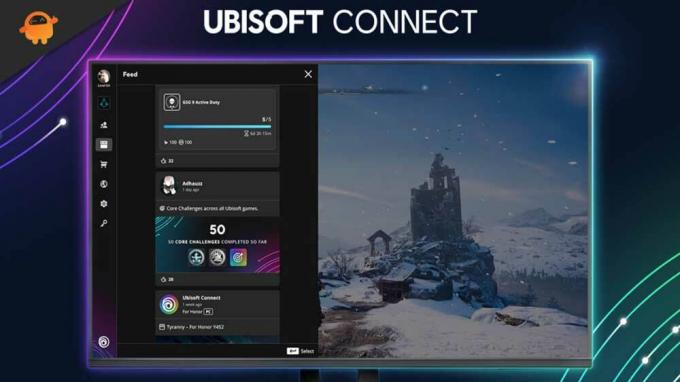
תוכן העמוד
-
כיצד לתקן שגיאת חיבור Ubisoft Connect אבודה
- שיטה 1: עדכן את מנהל ההתקן של מתאם הרשת שלך
- שיטה 2: אפס ערימת TCP/IP
- שיטה 3: השבת את הגדרות פרוקסי
- שיטה 4: שנה את הגדרות ה-DNS
כיצד לתקן שגיאת חיבור Ubisoft Connect אבודה
יכולות להיות סיבות שונות מאחורי שגיאה זו, כגון חיבור אינטרנט לקוי, מחשב עם מפרט נמוך, מנהל התקן GPU ומערכת הפעלה מיושנים וכו'. אל תדאג! הזכרנו את כל השיטות שישימות לתיקון בעיה זו. אז בואו נתחיל איתם.
שיטה 1: עדכן את מנהל ההתקן של מתאם הרשת שלך
הדבר הראשון שאתה צריך לנסות הוא לעדכן את מנהלי ההתקן של מתאם הרשת שלך. כן, שמעתם נכון; משתמשים רבים דיווחו בעבר שזה עזר להם לתקן את שגיאת החיבור של Ubisoft Connect. אז למה שלא תנסה את זה? להלן ההוראה שעליך לבצע:
- קודם כל, פתח את מנהל ההתקנים.
- לאחר מכן, רחף לקטע מתאם רשת.
- לאחר מכן, לחץ עליו ובחר בלחצן עדכן.
- זהו זה. כעת, המתן עד שהוא יחפש עדכון והתקן אותו במחשב האישי שלך.
שיטה 2: אפס ערימת TCP/IP
תיקון נוסף שאתה יכול לבצע הוא לנסות לאפס את מחסנית ה-TCP/IP. לכן, אם אינך יודע כיצד לעשות זאת, עקוב אחר השלבים המוזכרים להלן:
- בתחילה, לחץ על חלונות ו ר בסך הכל כדי לפתוח את תיבת ההפעלה.
- לאחר מכן, חפש cmd ופתח אותו כמנהל.
-
לאחר מכן, השתמש בפקודה אחת אחרי השנייה ולחץ להיכנס.
netsh int ip reset c:\resetlog.txt. איפוס netsh winsock. ipconfig /flushdns

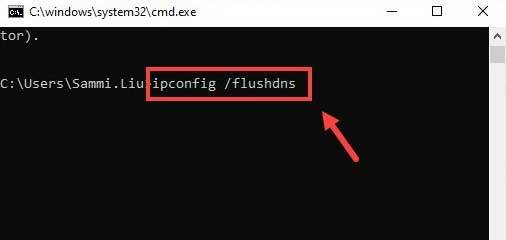
- לבסוף, הקלד יְצִיאָה ולחץ להיכנס.
שיטה 3: השבת את הגדרות פרוקסי
השבתת הגדרות ה-proxy תהיה אפשרות נוספת שיש לך. אז הנה ההוראה שעליך לבצע:
- קודם כל, הפעל את לוח בקרה ורחף אל ה רשת ואינטרנט.
- לאחר מכן, לחץ על אפשרויות אינטרנט.
- לאחר מכן, עבור ל- חיבורים לשונית. ואז, מתחת ל הגדרות רשת מקומית (LAN). סעיף, בחר את הגדרות LAN.
- כעת, פשוט בטל את סימון התיבה הממוקמת מול השתמש בשרת פרוקסי עבור ה-LAN שלך ופגע ב בסדר.
שיטה 4: שנה את הגדרות ה-DNS
ניסית את זה בעבר? ובכן, אם לא, הקפד לנסות זאת פעם אחת, מכיוון שיש לזה פוטנציאל לתקן את הבעיה. כדי לשנות את הגדרות ה-DNS שלך, להלן השלבים שעליך לבצע:
פרסומות
- ראשית כל, פתח את הגדרות רשת ואינטרנט על ידי לחיצה ימנית על סמל הרשת.
- כעת, עבור ל- סטָטוּס לשונית ולחץ שנה אפשרויות מתאם.
- לאחר מכן, לחץ לחיצה ימנית על וויי - פיי ולחץ על נכסים אוֹפְּצִיָה.
- כעת, בזה אחר זה, בחר את פרוטוקול אינטרנט גרסה 4 (TCP/IPv4) אוֹ גרסה 6 (TCP/IPv6) תחת חיבור זה משתמש בפריטים הבאים סָעִיף. לאחר מכן, לחץ נכסים.
- ואז, מתחת ל השתמש בכתובות שרת ה-DNS הבאות: השתמש ברשומות ה-DNS הבאות בהתאמה.
עבור IPv4:
מועדף: 8.8.8.8חלופה: 8.8.4.4
עבור IPv6:
מועדף: 2001:4860:4860::8888אלטרנטיבה: 2001:4860:4860::8844
קרא גם: תיקון: Ubisoft Connect לא יכול להשלים את שגיאת הסרת ההתקנה
פרסומות
אז, כך תוכל לתקן את השגיאה שאבדה חיבור Ubisoft Connect. אנו מקווים שהמדריך הזה עזר לך. אבל, למקרה שיש לך ספק בנוגע לשגיאה, אל תהסס לשאול אותנו בקטע ההערות. הצוות שלנו בוודאי יעזור לך.



